Ổ cứng ngoài thường có các biểu tượng khác với ổ trong. Điều này là do một ổ đĩa ngoài cung cấp biểu tượng riêng và không phụ thuộc Windows 10 để cung cấp cho bạn một và biểu tượng này đôi khi cũng làm nổi bật các nhà sản xuất ổ đĩa ngoài. Điều đó nói rằng, bạn luôn có thể thay đổi biểu tượng của một ổ đĩa ngoài thành bất cứ điều gì bạn muốn.
Thay đổi biểu tượng của ổ đĩa ngoài
Thay đổi biểu tượng rất dễ dàng. Tất cả bạn phải làm là chỉnh sửa tệp INF nhưng bạn cần tìm biểu tượng để sử dụng. Bất kỳ hình ảnh vuông có thể được thực hiện. Tốt nhất là lấy PNG nếu bạn không thể tìm thấy tệp ICO của dơi. Bạn có thể sử dụng các dịch vụ web như ICO Convert để chuyển đổi tệp PNG sang ICO.
Khi bạn có biểu tượng, hãy mở ổ đĩa ngoài. Bạn sẽ thấy một tập tin có tên Autorun.inf. Nếu nó không ở đó, bạn có thể tự làm điều đó. Mở một tệp Notepad mới và nhập thông tin sau vào đó. Đổi tên tệp biểu tượng thành tên tệp biểu tượng của bạn. Lưu tệp với phần mở rộng INF và đảm bảo rằng nó được gọi là Autorun.
(autorun) icon=hard_drive.ico
Sau đó di chuyển tệp biểu tượng đến thư mục gốc của ổ cứng ngoài. Đó là bây giờ bạn cần phải khởi động lại sistema. Khởi động lại File Explorer sẽ không thực hiện công việc và sẽ không đẩy ổ đĩa ngoài và kết nối lại.
Sau khi khởi động lại sistema, một ổ đĩa ngoài với biểu tượng mới sẽ xuất hiện. Biểu tượng sẽ xuất hiện ở bất cứ nơi nào có thể truy cập ổ đĩa, ví dụ như trong File Explorer và ngăn điều hướng trong File Explorer.

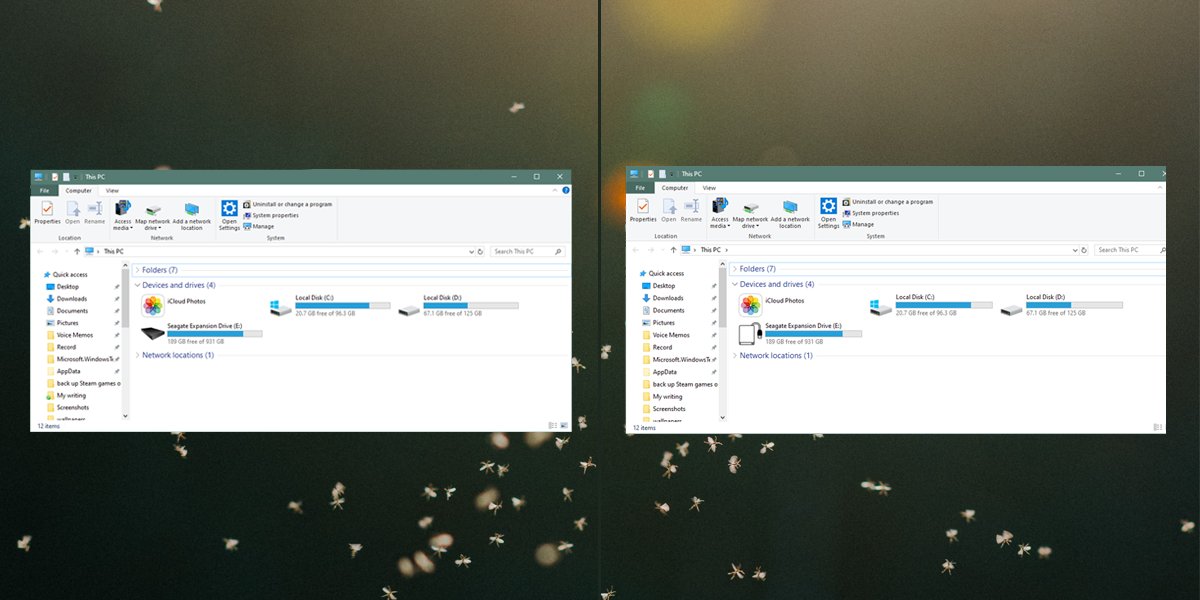
Điều này sẽ không áp dụng cho tất cả các ổ đĩa bên ngoài. Biểu tượng được thay đổi trên mỗi đơn vị vì tệp biểu tượng chỉ được sao chép sang một đơn vị. Tương tự, tệp Autorun.inf chỉ được sửa đổi cho một đơn vị.
Tất cả những gì bạn có thể làm là sao chép tệp Autorun.inf và tệp biểu tượng từ ổ đĩa ngoài mà bạn đã sửa đổi trước đó và sao chép nó sang ổ đĩa ngoài khác. Biểu tượng có thể được thay đổi bất cứ lúc nào; Bạn phải cập nhật tên tệp trong tệp Autorun.inf và tất nhiên bạn cũng phải sao chép biểu tượng mới vào ổ đĩa gốc. Đừng quên khởi động lại sistema.
Biểu tượng mới và tất cả thông tin được lưu trữ trên đĩa, vì vậy mỗi khi bạn kết nối nó với sistema khác nhau, biểu tượng bạn đặt cho nó sẽ được sử dụng. Cài đặt này không chỉ dành cho bạn sistema, mà còn cho tất cả các hệ thống kết nối với đơn vị.
